em fevereiro 05, 2020 – por Bill Jelen

qualquer vez que o seu gerente lhe pedir algo, ele ou ela volta 15 minutos depois e pede uma reviravolta estranha que não foi especificada da primeira vez. Agora que você pode criar cópias de planilha muito rapidamente, há mais uma chance de que você terá que fazer alterações em todas as 12 folhas em vez de apenas uma folha quando o seu gerente volta com um novo pedido.vou mostrar-lhe uma ferramenta incrivelmente poderosa mas incrivelmente perigosa chamada Modo de grupo.
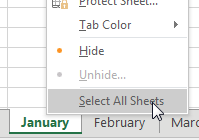
Say that you have 12 worksheets that are mostly identical. Você precisa adicionar totais a todas as 12 planilhas. Para entrar no modo de grupo, carregue com o botão direito em qualquer página da folha de trabalho e escolha seleccionar todas as folhas.
o nome do livro de trabalho na barra de Título agora indica que você está no modo de grupo.
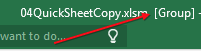
qualquer coisa que você faça à Planilha de Janeiro irá agora acontecer a todas as folhas do livro de trabalho.porque é que isto é perigoso? Se você se distrair e esquecer que você está no modo de grupo, você pode começar a inserir dados de Janeiro e overwriting dados nas 11 outras planilhas!
Quando terminar de adicionar totais, não se esqueça de carregar com o botão direito numa página da folha e escolher as folhas de desmembramento.graças a Olga Kryuchkova pela dica do modo de grupo.foto do título: Yiran Ding at Unsplash.com
Este artigo é um excerto do MrExcel 2020 – ver o Excel claramente.